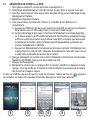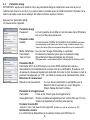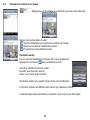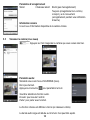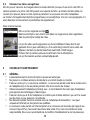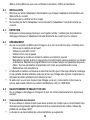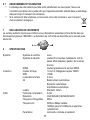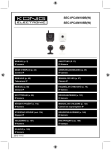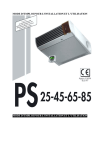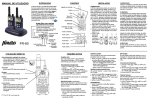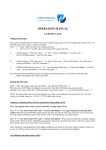Download DVC-150IP
Transcript
MODE D’EMPLOI DVC-150IP 1 DESCRIPTION DU PRODUIT Le Alecto DVC-150IP est un système d’observation/babyphone audio/vidéo sans fil, conçu pour une utilisation à l’intérieure. Une application souvent utilisée est l’observation des pièces pour la sécurité ou pour observer les bébés et les petits enfants: Il est possible de visionner et de commander la caméra via internet ou réseau (ordinateur) local. Ceci est possible via un laptop, PC, tablette ou smartphone. Via notre système Real Plug & Play à l’aide d’un code UID (Unique Identification) il est très facile d’avoir une connexion avec la caméra. Via un smartphone ou une tablette il est également possible d’installer la connexion Wi-Fi de la caméra vers le modem. La caméra fonctionne alors sans fil à l’aide d’une connexion Wi-Fi. Le son est uniquement transférer dès que ceci est activé dans le software. Via le détecteur de mouvement il est possible d’avoir un signal sur l’appareil connecté (signal de sonnerie ou alarme vibrante) ou via e-mail. Des images peuvent être enregistrées ou être envoyées via des photos. Il est possible de faire tourner la caméra. La rotation de la caméra peut se faire complètement à distance que ce soit un smartphone ou un pc qui est utilisé pour visionner l’image. Il est possible de faire pivoter la caméra. Éteignez l’appareil photo est le contrôle à distance totalement - si un smartphone ou un PC utilisé pour afficher la photo. L’appareil est également équipé d’éclairage de nuit qui, dans un environnement sombre objets qui sont à l’intérieur de 2 mètres de la caméra, bien éclairées. La caméra est également pourvue d’un éclairage de nuit afin que des objets se trouvant à maximum 2m de la caméra soient clairement éclairés dans l’obscurité. Le software PC ‘’IP Camera Super Client’’ est disponible via le site web www.alecto.info ou www. hesdo-service.nl . Celui-ci est compatible avec Windows XP, Vista, Windows 7 et Windows 8. Le mode d’emploi de ce software peut également être déchargé via www.alecto.info ou www.hesdoservice.nl. Les données de la licence se trouvent au dessous de la caméra. Software afin d’arriver immédiatement dans la caméra via une adresse ip ‘’IP camera finder’’ est disponible via www.alecto.info ou www.hesdo-service.nl. Ce software est compatible avec Windows XP, Vista, Windows 7 et Windows 8. Si tout fonctionne correctement est le premier mot de passe à modifier. Le mot de passe usine n’est pas unique et mal intentionnée pourrait utiliser votre écoute de code UID. 2 ANNONCER 2.1 ANNONCER LA CAMERA IP SUR LE MODEM 1. Raccordez d’abord la caméra-IP avec la câble de réseau livré avec à une porte libre de votre modem internet ou du router réseau. 2. Pour l’utilisation Wi-Fi : Montez l’antenne sur la caméra. Pour le paramètre du Wi-Fi 4.3 pour Iphone ou 5.4 pour Android. Retirez le câble de réseau après avoir encoder les données du Wi-Fi. 3. Raccordez l’adaptateur d’alimentation livré avec à la Caméra-IP et mettez-le dans une prise de courant. La caméra essayera de ce connecter avec le serveur lorsque le modem ou le router de réseau a une liaison avec internet. 4. La caméra pivotera et la LED d’indication s’allumera légèrement lors de l’installation, ce indépendamment qu’il y a une liaison avec internet ou pas. IN 3 2.2 ANNONCER A UN iPHONE ou un iPAD 1. Raccordez la caméra IP, comme décrit dans le paragraphe 2.1 2. Téléchargez éventuellement un code QR scanner du app. Store si vous ne l’avez pas. 3. Cherchez ‘Alecto Camera’ dans le App. Store de Apple afin de pouvoir télécharger le app gratuitement et l’installer. 4. Démarrez le App Alecto Camera. 5. Vous pouvez activer la caméra de 3 façons : A. code QR, B scan Réseau ou C manuellement A. Appuyez sur ‘QRCode’ afin de pouvoir scanner le code UID, qui se trouve au dessous de la caméra, avec un QR-codescanner (si vous avez installé ce App). B. Après le démarrage du App, celui-ci cherchera immédiatement une caméra disponible sur le réseau actuel ou le iPhone/iPad est annoncé. Ceci fonctionne uniquement lorsque le iPhone ou iPad est en liaison avec le même router Wi-Fi ou modem que celui auquel la caméra est connectée. La(les) caméra(s) apparaît (apparaissent) au dessous des touches ‘manuellement’ et ‘QRCode’. C. Appuyez sur Manuellement et remplissez les données en encoder immédiatement sur la partie blanche à côté de ‘UID’, introduisez manuellement le code UID. Vous trouvez le code UID sur l’étiquette au dessous de la caméra. 6. Appuyez maintenant sur la partie vide à côté de Password et introduisez le mot de passe. Standard c’est 888888. Celui-ci peut être modifié plus tard. 7. Appuyez sur Sauvegarder. 8. Maintenant le contact avec la caméra se fait. ‘Connecter’ est affiché en dessous du texte caméra, si ceci se modifie en ‘Connecté’ le contact est fait et vous pouvez cliquer dessus afin de montrer l’image en directe. eappuyez Si ‘time out’ s’affiche cela veut dire qu’il n’y a pas de connexion. Cliquez alors sur et sur actualiser. La liaison est à nouveau recherchée. Appuyez sur retour pour retourner. 4 5 5C 4 6 8 8 2.3 ANNONCER SUR UN SMARTPHONE ANDROID OU TABLETTE. 1. Raccordez la caméra IP, comme décrit dans le paragraphe 2.1 2. Téléchargez éventuellement un scanner QR-code du Google Play si vous ne l’avez pas encore. (expl. scanner code barre) 3. Cherchez ‘Alecto Camera’ dans le Google Play afin de pouvoir télécharger le app gratuitement et l’installer. 4. Démarrez le App Alecto Camera. 5. Appuyez sur le texte ‘Cliquez ici pour ajouter une caméra’ 6. Vous pouvez activer la caméra de 3 façons : A . QR-code, B. scan Réseau ou C. Manuellement A. Appuyez sur ‘Scan’ afin de pouvoir scanner le code UID qui se trouve au dessous de la caméra avec un QR-codescanner (si vous avez installé ce App). B. Appuyez sur ‘Chercher’ pour pouvoir chercher les caméras qui sont disponibles sur le même réseau où votre Smartphone/Tablette est annoncée. Ceci fonctionne uniquement si le Smartphone ou Tablette a une liaison avec le même router Wi-Fi ou modem que celui où la caméra est raccordée. La (les) caméra(s) est (sont) montrée(s) sur une fenêtre popup. Choisissez une caméra.. C. Cliquez immédiatement sur la partie blanche à côté de ‘UID’, afin d’encoder manuellement le code ‘UID’. Le code UID se trouve sur l’étiquette au dessous de la caméra. 7. Appuyez maintenant sur la partie vide à côté de Password et introduisez le mot de passe. Standard c’est 888888. Ceci peut être modifié plus tard. 8. Appuyez maintenant sur OK. 9. Maintenant le contact se fait avec la caméra. ‘Connecter’ s’affiche en dessous du texte caméra, si ceci se modifie en ‘connexion’ cela veut dire qu’il y a contact et vous pouvez cliquer dessus afin de voir l’image en directe. sur connecter lors de la notification pas de liaison afin de 10. Appuyez sur et puis pouvoir à nouveau faire la connexion. 4 5 6 5 7 8 8 2.4 ANNONCER LORS DU VISIONNEMENT DES IMAGES EN DIRECTE. Un certain nombre de données sont visibles sur l’écran lors du visionnement des images en directe. Iphone Android Déclaration des données: Verbinding: 320x240 FPS BPS Online Nm: Frame Rate: Mode de liaison exemple. LAN via votre propre réseau P2P via peer to peer liaison via internet résolution programmée de l’image. 320x240ou 640x480 sont égales Feet Per Seconder ou le nombre de petites images par seconde Bits Per Seconde ou largeur de bande utilisée Nombre de personnes qui regardent la caméra Nombre de mauvaises images / Nombre d’images réceptionnées Le nom alias (propre nom inventé) et l’heure sont visibles sur l’image même Ceci est à modifier dans le software de la caméra. La caméra est accessible via un PC avec Windows et un raccordement sur le même réseau interne que celui de la caméra. Scannez le réseau avec le programme IP Camera finder et ouvrez l’adresse inner acces. Le programme IP Camera diner est téléchargeable des site web suivants : www.alecto.info ou www. hesdo-service.nl. Il est possible d’annoncer jusqu’à maximum 4 caméras en même temps via le app qui est installé sur votre téléphone mobile. 6 3 SOMMAIRE CAMERA IP 1 2 3 4 IN 5 6 1 2 3 4 5 6 7 8 9 7 8 9 Capteur de l’intensité de la lumière - pour activer l’éclairage de nuit du IR Lentille avec une possibilité de mise au point - lorsque l’image est floue il est possible d’avoir une image nette en tournant à la bague de mise au point (créez une image nette en se fixant sur un point qui est le plus visionné). Indication LED Antenne Sortie audio Raccordement câble utp Verrou micro carte SD (jusqu’à 32GB). Lentille avec possibilité de mise au point - Supprimez la tension de la caméra lorsque vous placez ou retirez la micro carte SD. Entrée et sortie de l’alarme bloque de connexion pour l’alarme externe (affichage). Raccordement de l’adaptateur d’alimentation 7 4 PROGRAMMER APP IPHONE OU IPAD Les app’s que vous pouvez télécharger du app store via votre smartphone font l’objet de modifications. Les fonctions et images illustrées peuvent donc être différentes. Ces fonctions correspondent en grandes lignes avec la dernière version sur internet. La dernière version de ce mode d’emploi est disponible sur le site web : www.hesdo-service.nl 4.1 App iPhone ou iPad Nous supposons que les app sont installés selon le paragraphe 2 Démarrez le app ‘Alecto Camera’ L’écran suivant apparaît: Pour aller aux fonctions supplémentaire appuyez sur L’écran suivant apparaît. 4.2 .de la caméra concernée Paramètre de la caméra Foto: UID: Password: Paramètre: élargi Actualiser Le code UID est à côté de l’illustration. Nom de la caméra (Celui-ci peut être modifié ici). Mot de passe de la IPCamera (introduisez éventuellement le code correct) Le mot de passe est standard 888888 Appuyez dessus pour le paramètre élargi Refaire la liaison avec la IPCamera 8 4.3 Paramètre élargi ATTENTION : après avoir quitté le menu du paramètre élargi la caméra fera une mise à jour et redémarrera. Dans ce cas là il n’y a pas de liaison possible avec la caméra pendant 2 minutes. Si la liaison est partie vous devez essayer de refaire la liaison après 2 minutes. Appuyez sur paramètre élargi Un nouvel écran apparaît. Paramètre élargi Password: ici il est possible de modifier le mot de passe de la IPCamera par un mot de passe personnel. Paramètre vidéo Qualité: ici vous pouvez modifier la résolution de la caméra (minimum : mauvaise image, mais liaison plus rapide. Hoog : meilleure image, mais liaison plus lente) (Max est uniquement disponible avec les caméras HD) Mode d’affichage: pour pivoter l’image (horizontale ou verticale) Paramètres : Choisissez la meilleure option pour la meilleure image des environs dépendamment des paramètres des encirons. (Choisissez entre : mode Intérieure (50Hz), Intérieure (60Hz), Extérieure, Nuit) Paramètre Wi-Fi Paramètre Wi-Fi de la IPCamera. Les noms SSID visibles des réseaux disponibles sont immédiatement scannés lors de la vérification. Ensuite le mot de passe du réseau est également demandé. Encodez le mot de passe correct à password et appuyez sur ‘’OK’’. Le câble du réseau peut maintenant être retiré. Détection de mouvement Détection de mouvement: ici vous devez paramétrer la sensibilité pour la détection de mouvement ou vous l’éteignez. (Eteint-Faible-Normal-Fort-Max) Paramètre d’enregistrement Paramètre: Choix entre : Eteint (pas d’enregistrement) d’enregistrement Durée complète (enregistrement en continu-files per 15 min.) Alarme (enregistrement pendant une alarme) Formater la carte SD Jusqu’ici, ceci n’est pas encore supporté. (formater ou vider la carte dans un PC) Information caméra Les informations disponibles de la caméra choisie sont affichées ici. 9 4.4 Visionner la caméra (Live vieuw) Appuyez sur la mini image de la caméra que vous voulez visionner Utilisez les touches barre d’outils: Touche instantanée pour prendre une photo de l’image Visionner les photos instantanées prises Programmer les paramètres audio. Paramètre audio: Celui-ci est mis standard sur Ecouter. Donc le bruit apparaît. Appuyez sur la touche pour paramétrer le bruit. Sourdine: éteindre la fonction audio. Ecouter: pour écouter l’endroit. Parler: pour parler avec l’endroit. Choisissez rejeter pour quitter l’écran choix sont modification La fonction choisie est affichée dans l’écran (en dessous à droite) La bande large audio est limitée au minimum. Ceci ne peut pas être régler. 10 4.5 Visionner la vidéo enregistrée La caméra doit être pourvue d’une carte micro SD afin de pouvoir visionner les images vidéo. La caméra supporte des cartes micro SD avec une capacité jusqu’à 32G. Pour la placer, la caméra doit être retirée du courant. Après le placement, l’adaptateur peut à nouveau être raccordé. La fonction d’enregistrement doit être programmée via le smartphone. Pour ceci, voir paragraphe 4.3 avec détection de mouvement en paramètres d’enregistrement. Allez à l’écran suivant. Cliquez maintenant sur le symbole suivant L’écran suivant avec un sommaire de toutes les caméras annoncées apparaît. Choisissez la caméra correcte. Ensuite un écran avec les temps d’enregistrement vidéo registrés apparaît. Choisissez maintenant la durée correcte et visionnez la vidéo Attention : la vidéo est enregistrée sur la micro carte SD. Celle-ci doit être placée. S’il n’y a pas de liaison, ou si la liaison est mauvaise, la vidéo ne démarrera pas.il est possible que l’image reste noir ou ne bouge pas. Essayez alors à nouveau de lier la caméra avec le smartphone. Attention : Les images sont montrées à une plus haute vitesse. 4.6 Touche rapide Sommaire des caméras annoncées. Visionner les vidéos enregistrées. Ajouter une caméra. 11 5 PROGRAMMER APP ANDROID Les app’s que vous pouvez télécharger via Googleplay via votre smartphone font l’objet de modifications. Les fonctions et images illustrées peuvent donc être différentes. Ces fonctions correspondent en grandes lignes avec la dernière version sur internet. La dernière version de ce mode d’emploi est disponible sur le site web : www.hesdo-service.nl 5.1 App android Nous supposons que les app sont installés selon le paragraphe 2 Démarrez le app ‘Alecto Camera’ L’écran suivant apparaît: 5.2 Fonctions supplémentaires Appuyez sur pour arriver aux fonctions supplémentaires . L’écran suivant apparaît. Connecter: à nouveau faire la connexion avec le IPcamera Modification: pour modifier les paramètres de la caméra Enregistrements: sommaire de quand la caméra a détectée des mouvements. Les enregistrements des vidéos se trouvent sur la carte SD (pour cette fonction vous devez avoir placé une carte SD) Photo: Effacer: Visionnez les photos prises. Appuyez sur le symbole de l’appareil photo pendant le visionnement en directe. Appuyez sur le symbole du paysage donne le même résultat pour visionner les photos Efface une caméra annoncée. 12 5.3 Modifier la caméra ATTENTION : la caméra redémarrera après avoir quitté le menu des paramètres étendus. Dans ce cas ci il n’y aura pas de connexion possible avec la caméra pendant 2 minutes. Réessayez après 2 minutes de faire une connexion si celle-ci est partie. Appuyez sur modifier Un nouvel écran apparaît. Paramètres de la caméra UID: Celui-ci est à modifier manuellement (il faut bien-sûre utiliser le UID correct) Password: Mot de passe du IPCamera (encoder éventuellement le bon mot de passe) Nom: Paramètres Etendu: Introduisez ici éventuellement un nom propre pour la caméra. Appuyez dessus pour les paramètres étendus 5.4 Paramètres Appuyez sur étendu Un nouvel écran apparaît. Programmer le mot de passe Password: Ici le mot de passe de la IPCamera peut être modifié. Paramètres de l’image Qualité: Modifiez ici la résolution de la caméra (Minimal : mauvaise image, mais une connexion rapide – Hoog (Faible, Normale) : (meilleur image, mais une connexion plus lente) (La qualité est uniquement disponible avec les caméras HD) Stand d’affichage: Pour faire pivoter l’image (horizontal ou vertical) Paramètres : Choisissez la meilleure option pour la meilleure image des environs dépendamment des paramètres des environs. (Choisissez entre : Intérieure(50Hz), Intérieure(60Hz), Extérieure, Nuit) Wi-Fi Paramètre Wi-Fi de la IPCamera SSID: Affiche le réseau choisi (à condition qu’il soit visible) Choix du réseau: Choisissez le réseau correct et encodez le mot de passe. Paramètres de détection Détection- : Programmez ici la sensibilité pour la détection de mouvement ou éteignez-le. Notification: Programmez ici le type d’alarme lorsqu’il y a du mouvement ou éteignez-le. Paramètres d’enregistrement Stand: Choisissez éteint: Eteint (pas d’enregistrement) Toujours (enregistrement en continu) Lorsqu’il y a du mouvement (enregistrement pendant une notification d’alarme) Information caméra Ici se trouve l’information disponible de la caméra choisie 5.5 Visionner la caméra (Live ( vieuw) Appuyez sur mini image des la caméra que vous voulez visionner. Paramètre audio: Standard celui-ci est mis sur SOURDINE (mute). Donc pas de bruit. Appuyez sur la touche pour paramétrer le bruit. Sourdine: éteindre la fonction audio. Ecouter: pour écouter l’endroit. Parler: pour parler avec l’endroit. La fonction choisie est affichée à l’écran (en dessous à droite) La bande audio large est réduite au minimum. Ceci peut être ajusté. 14 5.6 Visionner les vidéos enregistrées Afin de pouvoir visionner les images vidéos la caméra doit être pourvue d’une micro carte SD. La caméra soutient une micro carte SD jusqu’à une capacité de 32G. La caméra doit être retirée du courant pour pouvoir placer la carte. Après le placement vous pouvez raccorder l’adaptateur. La fonction d’enregistrement doit être programmée via le smartphone. Voir pour ceci paragraphe 4.3 avec détection de mouvement et paramètres d’enregistrement. Allez à l’écran suivant. Klik nu op het volgende icoontje Daarna verschijnt er een scherm met tijden van opgenomen video registraties. Kies de juiste tijd en bekijk de video. Let op: De video wordt opgenomen op de microSDkaart. Deze dient te zijn geplaatst. Als er geen verbinding is, of de verbinding is slecht zal de video niet afspelen. Het kan zijn dat het beeld dan zwart blijft of blijft hangen. Probeer dan de camera opnieuw te verbinden met de smartphone. Let op: De beelden worden versneld afgespeeld. 6 CONSEILS ET AVERTISSEMENT 6.1 • • • • • • • GÉNÉRAL Lisez attentivement le mode d’emploi et suivez les remarques. Ne placez ou n’utilisez jamais la caméra dans un endroit mouillé ou humide. Faites en sorte qu’il y a une bonne ventilation ; ne recouvrez jamais l’unité de la caméra et/ou de l’adaptateur(s) en ne les placez jamais à côté d’une source de chaleur. Utilisez uniquement l’adaptateur(s) livré(s) avec ; le raccordement d’un autre type d’adaptateur peut apporter des dommages à l’électronique. Faites en sorte que le fil de l’adaptateur ne s’abîme pas et faites attention que ce fil ne cause pas de chute ou que personne ne trébuche. Ne démontez jamais l’unité de caméra et/ou de l’adaptateur d’alimentation ; ceci peut uniquement être fait par des personnes qualifiées. La connexion vidéo se fait via l’Internet public et la connexion est sécurisée par rapport aux normes d’aujourd’hui, mais serait néanmoins être piraté. Pour cela nous attribuons toute responsabilité. Nous vous recommandons de modifier immédiatement le mot de passe par 15 défaut, et de préférence avec une combinaison de lettres, chiffres et caractères. 6.2 • • • 6.3 • 6.4 • • • 6.5 • 6.6 • • INSTALLATION Branchez ou retirez l’adaptateur d’alimentation que lorsque l’adaptateur d’alimentation est débranché du courant. Ne placez pas la caméra lors d’un orage. Ne touchez pas de fil d’adaptateur non isolés sauf si l’adaptateur n’est plus branché au courant. ENTRETIEN Nettoyez la caméra uniquement avec une lingette humide ; n’utilisez pas de produits de nettoyage chimiques. L’adaptateur doit être débranché du courant pour le nettoyer. DÉRANGEMENT Au cas ou la caméra n’affiche plus d’image ou si le son ne fonctionne plus, contrôlez alors: - Est-ce que la caméra est activée? - Utilisez le code UID correct - Utilisez le bon mot de passe - Redémarrez la caméra en retirant la caméra un instant du courant - Remettez la caméra à zéro en appuyant sur le petit bouton reset au dessous. La caméra redémarrera. Répétez les programmations et le mode d’emploi complètement depuis le début. Tous les paramètres programmés sont remis aux paramètres de l’usine - Redémarrez votre smartphone. A l’obscurité la caméra commutera au stand de nuit afin que l’infrarouge démarre l’éclairage. A une certaine lumière ambiante cela peut arriver que l’image aille clignoter. Augmentez ou diminuez la lumière ambiante pour solutionner ceci Si après ceci vous n’avez toujours pas d’image ou de son, prenez alors contact avec le service après vente d’Alecto au numéro de téléphone +32 (0) 3 238 5666. RALENTISSEMENT D’IMAGE ET DE SON Du au codage et décodage de l’image et du son, un certain ralentissement du signal peut survenir. Consommation des données Si vous utilisez un réseau mobile vous devez prendre en compte que la consommation des données peut augmenter significativement lors du visionnement des vidéos. Utilisez de préférence un réseau Wi-Fi. La durée de vie de la batterie de votre smartphone va augmenter. 16 6.7 • • ENVIRONNEMENT ET ÉLIMINATION L’emballage de cette caméra peut être remis partiellement au vieux papier. Nous vous conseillons par ailleurs de le garder afin que l’appareil puisse être emballé dans un emballage adéquat lorsqu’un transport est nécessaire. Si la caméra doit être remplacée, livrez-la alors chez votre fournisseur, eux s’occupent d’un écoulement écologique. 7 DECLARATION DE CONFORMITE La caméra de Alecto répond aux conditions et aux dispositions essentiels comme décrits dans les directives Européennes 1999/5/EC. La déclaration de conformité est disponible sur le site web www. alecto.info 8 SPECIFICATIONS Système: Collection Vidéo Système de contrôle Système de sécurité Linux soutient trois couches d’utilisateurs, mot de passe, Multi utilisateurs gestion des couches d’accès soutient gratuitement le serveur DDNS 1/4 inch 0.3 Megapixel capteur CMOS >50dB 0.3Lux Balance blanc automatique Exposition automatique Amplificateur automatique Standard: 3.6mm h.264 VGA (640x480) /QVGA(320x240) 25fps 32Kbps~4Mbps Variable. 128Kbps jusqu’à 1024Kbps A programmer constamment. luminosité, contraste et saturation DDNS Capteur d’image SNR Luminosité minimale 3A Lentille Format de compression Résolution Fréquence d’image Max. Fréquence bit Paramètres 17 Fonctions de nuit Audio Mémoire Réseau IR-CUT Effet Format d’encodage Entrée Sortie Verrou de mémoire Fonction Carte SD Fiche Protocole WiFi Visiteurs en ligne P/T Alarme Contrôle Détection d’alarme Action alarme Raccordement alarme I/O Général Alimentation Consommation Température d’utilisation Humidité Poids Dimension de l’emballage 18 led IR se désactivent en journée. aucune couche de couleur en journée, meilleur image dans l’obscurité. Eclairage avec les LED IR. Visibilité jusqu’à 10m. ADPCM Microphone incorporé mono 3.5mm jack ou haut-parleur incorporé Micro carte SD jusqu’à 32G. (excl.) Enregistrement des images à visionner à distance enregistrement jusqu’à +/- 48h à un paramètre de fréquence bit de 128Kbps (Ceci est indicatif) RJ-45 (8P8C) 10/100Mb Verrou Ethernet TCP/IP, HTTP, TCP, ICMP, UDP, ARP, IGMP, SMTP, FTP, DHCP, DNS, DDNS, NTP, UPnP, RTSP, PPPoE WiFi 802.11 b/g/n Soutient jusqu’à 8 visiteurs. Visionneurs en ligne en même temps PAN:270º, Tilt:90º, Vitesse Maximale: 70º/s Soutient le déclencheur d’entrée unique de détection de mouvement sortie unique e-mail avec photo vidéo avec ftp alarme de messages (via serveur) interrupteur libre de potentiel d’entrée Sortie 5V / 10mA maximale. DC 5V / 2A <6W -10~50ºC 10%~85% 656gr. 200x120x179mm. 9 GARANTIE Vous avez une garantie de 24 MOIS après la date d’achat sur le Alecto DVM-150IP. Durant cette période nous vous garantissons une réparation sans frais sur les défaillances du matériel et les défauts de fabrication. Ce après l’appréciation définitive de l’importateur. COMMENT AGIR: Si vous remarquez une défaillance, consultez d’abords le mode d’emploi. Si celle-ci ne vous donne pas de réponses définitives, visionner alors la dernière version de ce mode d’emploi via internet. (www.alecto.info ou www.hesdo-service.nl) ou consultez le fournisseur de cette caméra le service après vente de Alecto au numéro de téléphone +32 (0) 3 238 5666. LA GARANTIE EXPIRE: Lors d’une utilisation incompétente, mauvais branchement, mauvaise installation du firmware, l’utilisation de pièces de rechanges ou d’accessoires non originaux, les négligences pour des défaillances causées par l’humidité, le feu, une inondation, coup de la foudre et catastrophes naturelles. Lors de la réparation ou changement faite par une tierce personne. Lors d’un mauvais transport de l’appareil sans un emballage approprié et si l’appareil n’est plus accompagné de la preuve de garantie et du bon ticket d’achat. Les câbles de raccordement et les fiches ne tombent pas sous la garantie. Toutes autres responsabilités, comme suite d’éventuels dommages, sont exclues. 19 Service Help Aziëlaan 12 ‘s-Hertogenbosch WWW.HESDO-SERVICE.NL [email protected] [email protected] NL +31 (0) 73 6411 355 FR +32 (0) 3 238 5666 DE +49 (0) 180 503 0085 V1.1